Po nadgradnji na Windows 10 je možno, da nimate nameščenega najnovejšega zvočnega gonilnika. Problem z zvočnim gonilnikom lahko povzroči, da zvok ne deluje.
V tem primeru morate posodobiti zvočni gonilnik. Gonilnik lahko posodobite ročno ali samodejno. Berite naprej in ugotovite, kako hitro in enostavno posodobiti gonilnik.
Če želite preveriti stanje zvočnega gonilnika, pojdite v upravitelja naprav. Če poleg naprave vidite rumeno oznako, kot je prikazano na spodnji sliki, je težava z gonilnikom naprave.

Za posodobitev zvočnega gonilnika v sistemu Windows 10 lahko uporabite tri načine.
1. način: Posodobite gonilnik prek upravitelja naprav
Sledite tem korakom: 1. V upravitelju naprav z desno miškino tipko kliknite napravo in izberite Posodobite programsko opremo gonilnika ...
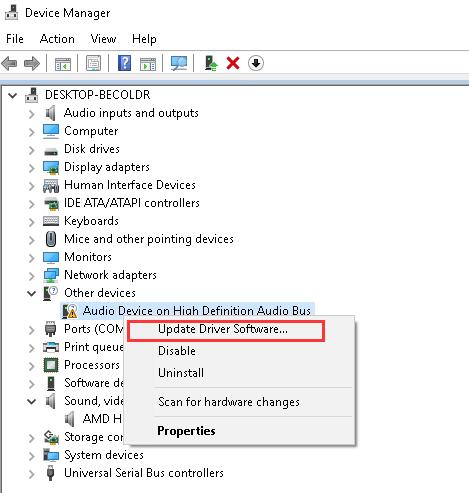
2. Izberite Samodejno poiščite posodobljen gonilnik . Nato bo Windows samodejno poiskal in namestil nov gonilnik.
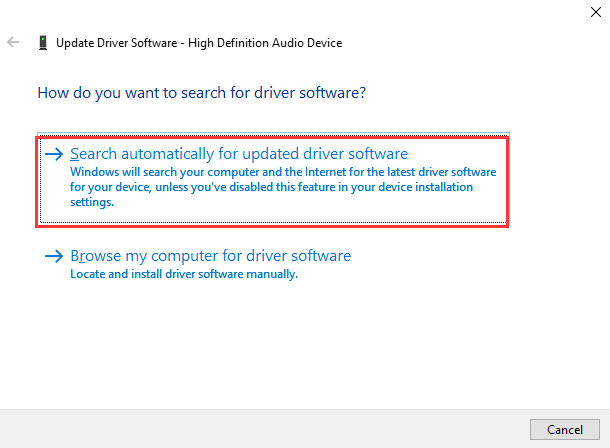
2. način: Prenesite in namestite gonilnik od proizvajalca
Posodabljanje gonilnika prek upravitelja naprav je lahko lažje, vendar Windows morda ne bo zagotovil novega gonilnika. V tem primeru lahko poiščete in prenesete najnovejši zvočni gonilnik proizvajalca.
Lahko obiščete spletno mesto proizvajalca osebnega računalnika ali spletno mesto zvočne kartice in preverite, ali je najnovejši zvočni gonilnik za Windows 10. Če uporabljate računalnik z blagovno znamko, je priporočljivo, da najprej obiščete spletno mesto proizvajalca računalnika, saj lahko gonilnik prilagodijo. .
Preden začnete, se prepričajte, da poznate model računalnika ali model naprave in določen operacijski sistem, ki ga uporabljate (glejte Kako hitro pridobiti različico operacijskega sistema).
3. način: Posodobite gonilnik z uporabo Driver Easy
Če imate težave z ročnim prenosom gonilnikov, si lahko pomagate s programom Driver Easy.
Driver Easy lahko v nekaj sekundah pregleda vaš računalnik in odkrije vse gonilnike, ki povzročajo težave, nato pa vam zagotovi nove gonilnike. Ima brezplačno različico in profesionalno različico. Obe različici je mogoče uporabiti za posodobitev gonilnikov. Toda z različico Professional boste dosegli večjo hitrost prenosa in uživali v vseh funkcijah, vključno s funkcijo Posodobi vse, ki vam omogoča posodobitev vseh gonilnikov z enim samim klikom. Še pomembneje pa je, da boste uživali v brezplačni strokovni podpori. Lahko nas zaprosite za dodatno pomoč v zvezi s kakršnimi koli težavami z gonilniki. Driver Easy ponuja 30-dnevno politiko vračila. Če z različico Professional niste zadovoljni, preprosto zahtevajte povračilo celotnega zneska.
z Driver Easy Profesionalna različica, za posodobitev zvočnega gonilnika morate samo 2-krat klikniti z miško.
1. Kliknite Skeniranje zdaj gumb. Nato bo Driver Easy v nekaj sekundah pregledal vaš računalnik in takoj zagotovil nov zvočni gonilnik.
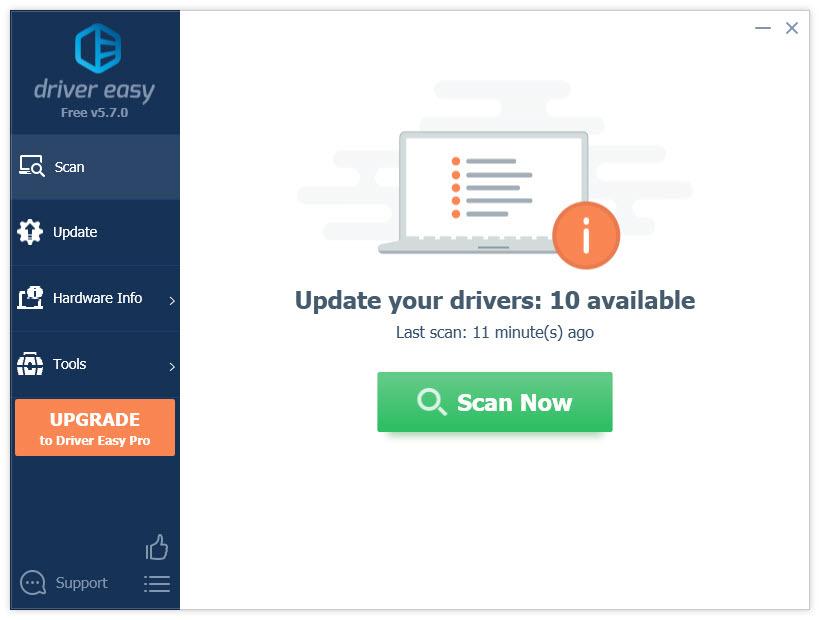
2. Kliknite Nadgradnja gumb. Nato se bo gonilnik samodejno prenesel in namestil. Lahko pa kliknete gumb Posodobi vse, da prenesete in namestite vse gonilnike hkrati.
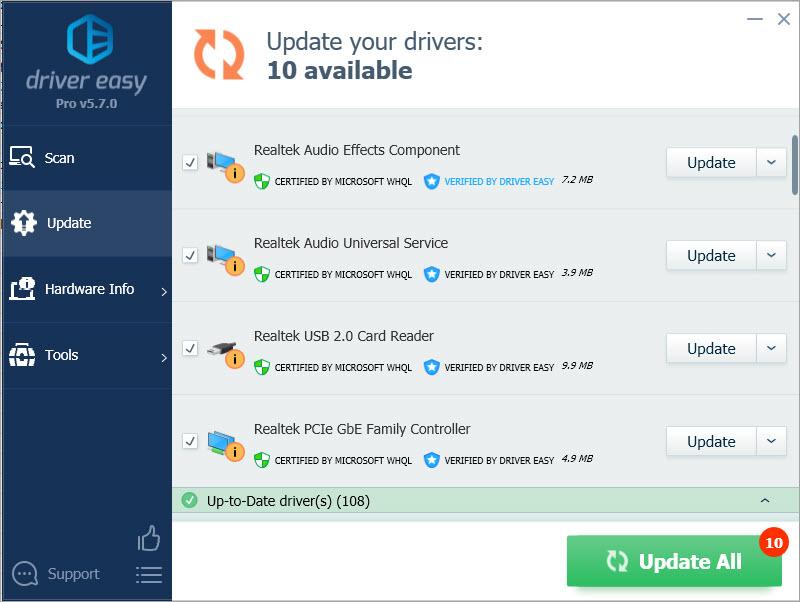

![[Popravljeno] Težava z rdečim zaslonom Windows 10](https://letmeknow.ch/img/knowledge/06/windows-10-red-screen-issue.jpg)
![[REŠENO] Biomutant Crash na osebnem računalniku – nasveti 2022](https://letmeknow.ch/img/knowledge/89/biomutant-crash-pc-2022-tips.jpeg)



![[8 dokazanih rešitev] Origin Download Slow – 2022](https://letmeknow.ch/img/other/31/origin-download-langsam-2022.jpg)